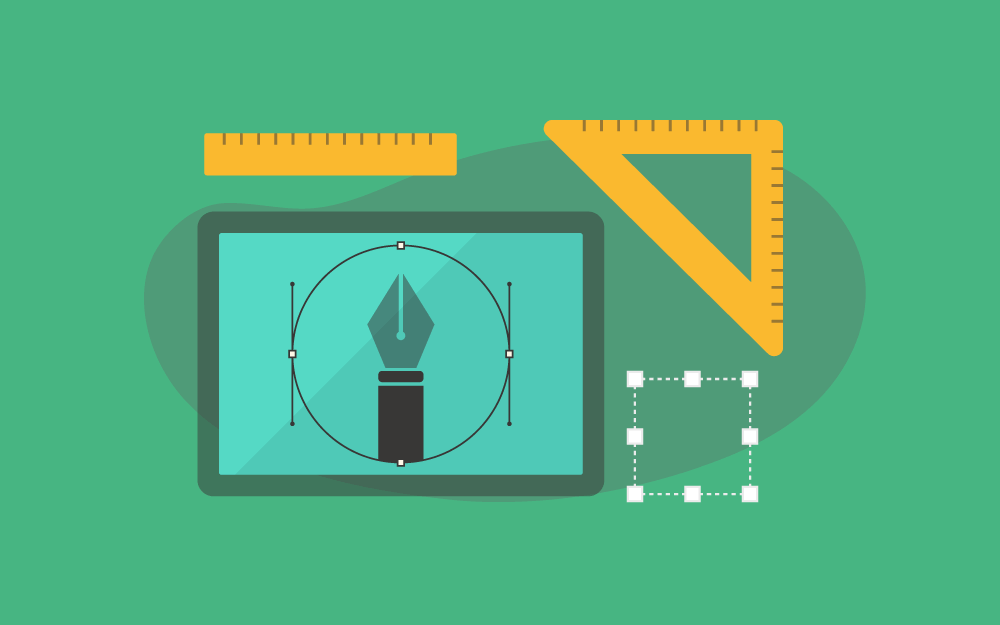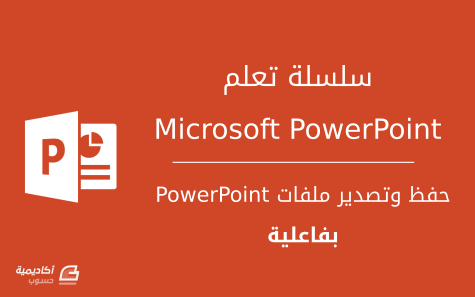البحث في الموقع
المحتوى عن '16:9'.
-
إن أول ما نحدده عند إنشاء أي تصميم هو قياس مساحة التصميم ونموذج الألوان المستخدم والهوامش وغيرها، وقد لاحظنا في مقالات سابقة كيف أن برامج التصميم مثل الفوتوشوب والإليستريتور تطلب تحديد مساحة التصميم قبل فتح مستند جديد للعمل عليه. تحديد المساحة مهم جدًّا لفهم دقة العمل والهدف من العمل، فتصميم بطاقة أعمال لشركة ما يختلف عن تصميم ملصق إعلاني حيث أن الأول بحجم صغير أقل من راحة اليد والآخر بحجم ورقة كبيرة كاملة، وهذا يعني أن التفاصيل والعناصر في بطاقة الأعمال ستكون أقل عددًا وأصغر حجمًا على عكس الملصق الإعلاني. من المهم أن نفهم أن تصاميمنا على الحاسوب ستكون بوحدات قياس مختلفة عن وحدات القياس على أرض الواقع، إلا أن برامج التصميم تحدد النسبة بين الوحدات وهو ما يعرف بالدقة أو دقة التفاصيل، والتي نحددها أيضًا عند فتح مستند تصميم جديد على أحد برامج التصميم مثل النسبة (بكسل / بوصة) وهي تعني عدد وحدات البكسل في البوصة الواحد، وتزداد الدقة بازدياد قيمة هذه النسبة وتزداد معها المساحة التخزينية لملف التصميم كما يزداد معها استهلاك موارد الحاسوب أو أي جهاز نستخدمه للتصميم. فهذه الصورة على سبيل المثال صممت بنوعين من الدقة، الأولى كانت بدقة 300 بكسل/البوصة والثانية بدقة 72 بكسل/البوصة لهذا بلغت المساحة التخزينية للأولى 1.85 ميغا بايت بينما بلغت للثانية 285 كيلو بايت. تلاحظ هنا الفرق بين الصورتين من حيث الجمالية ونعومة الحواف ودقة التفاصيل، فتظهر الصورة إلى اليسار وكأنها هاربة من حاسوب قديم من جيل حواسيب الثمانينات. أنواع ووحدات القياس درسنا جميعنا وحدات الأطوال المترية في المدارس الإبتدائية، ويعتمد المصممون على هذه الوحدات اعتمادًا أساسيًا لتصميم المطبوعات المختلفة، كما تستخدم من قبل مهندسي البناء والعمارة والديكور وكذلك مصممي النماذج ثلاثية الأبعاد لإنتاج نماذجهم وتصاميمهم بواسطة الطابعات ثلاثية الأبعاد. هناك وحدات تستخدم في القياس الواقعي الحقيقي مثل المتر وهناك وحدات تستخدم لقياس الرسومات والدقة ضمن الشاشات فقط مثل البكسل، لذلك فإن فهم هذه الوحدات ضروري للحصول على نتائج دقيقة وتجنب الأخطاء. المتر m النظام المتري وتعد وحدة المتر m الوحدة الرئيسية لهذا النظام ومن مضاعفاته الكيلومتر km وتعادل 1000 متر، ونحن لا نستخدم الكيلومتر في التصميم لأنه لا يوجد أي آلة يمكنها طباعة ورقة أو لوحة قماشية بهذا الحجم، لذلك فإن اعتمادنا سيكون على عوامل أو قواسم المتر وهي السنتيمتر cm ويعادل المتر الواحد 100 سنتيمتر، والميليمتر ويعادل المتر واحد 1000 ميليمتر. البوصة (الإنش) in نظام القياس بالبوصة أو الإنش وهو نظام قياس أطوال إنجليزي ما يزال معتمدًا في الولايات المتحدة الأمريكية وبريطانيا، وهو أحد وحدات القياس الإمبراطورية والتي تضم إلى جانبها وحدات القدم والميل وغيرها، وتعادل البوصة الواحدة 2.54 سنتيمتر أي 25.4 ميليمتر. وهذه خريطة توضح أماكن استخدام نظام القياس المتري و الإمبراطوري في العالم. النقطة Point هي وحدة قياس حجم أشكال الحروف وتباعد الأسطر وهي وحدة صغيرة جدًا حيث أن البوصة الواحدة تعادل 72 نقطة. البيكا Pica هي وحدة قياس مطبعية تم تطويرها في عام 1785. تتألف البيكا من 12 نقطة Point، وتعد البيكا Pica وحدة قياس رئيسية للطباعة اليوم، لكن العديد من المصممين ما زالوا يفضلون استخدام الوحدات المنتشرة على نطاق واسع مثل البوصات والمليمترات. وتستخدم في التصميم لقياس جوانب تخطيط الصفحة وعرض النص والمسافات وما إلى ذلك. عادةً ما يتم تمثيل بيكا بالنقاط على هذا النحو كمثال: 1p2، أي 1 بيكا و2 نقطة وهو يعني وحدة قياس بيكا واحدة مضافًا إليها نقطتين. وبالتالي تساوي في هذه الحالة 14 نقطة، كيف ذلك؟ دعني أشرحها أكثر. طريقة عرض وحدة البيكا في الإليستريتور بما أن البيكا تعادل 12 نقطة فإن 1p2 تعني 1 بيكا + 2 نقطة وباستبدال البيكا بـ 12 نقطة يصبح القياس هو 12 نقطة + 2 نقطة والمحصلة هي 14 نقطة، وهذه أمثلة أخرى لفهم المعادلة: 0p5 بيكا تعادل 5 نقطة 1p6 بيكا تعادل 18 نقطة 2p0 بيكا تعادل 24 نقطة 3p3 بيكا تعادل 39 نقطة وفيما يلي جدول يبين لك وحدات القياس المختلفة ومعادلتها مع بقية الوحدات. جدول يتضمن وحدات القياس المختلفة والمعادلة بينها. البكسل Pixel هي وحدة التصميم القياسية والتي تستخدم للتصميم من أجل العرض على الشاشات فقط مثل تصاميم الويب، أي لتصاميم الرسومات والصور النقطية، ووحدة البكسل مكونة من مربع بطول وعرض حجمه بكسل واحد. وهي لا تستخدم للقياس على الورق لأن وحدات القياس على الورق تختلف عن الشاشات كما تعتمد وحدة القياس هذه على ارتباطها بالنسبة لوحدات القياس الأخرى مثل البوصة والسنتيمتر. مثال على صورة نقطية بحجم 16×16 بكسل حيث تظهر وحدة البكسل الواحدة في التكبير. ضبط قياسات التصميم والدقة تختلف قياسات التصميم بحسب الغرض من التصميم، في حال كان التصميم من أجل الويب وهو ما يعرض على الشاشات، يجب عندها وضع القياس المناسب لحجم شاشة الهاتف، وإن كان التصميم من أجل قائمة الأطعمة لأحد المطاعم فسيكون علينا استخدام وحدات القياس المناسبة مع حجم المساحة المطلوبة للتصميم. أهم ما في تحديد قياس التصميم هو تحديد دقة التفاصيل للتصميم ولهذه الدقة أنواع منها: ppi يعتمد هذا النوع على نسبة البكسل إلى وحدات القياس الأخرى كالبوصة ويرمز لها ppi أي Pixel per Inch بكسل في البوصة، هي الأكثر استخدامًا ولكن قد نستعمل بكسل مقابل السنتيمتر في حالات أخرى. نستخدم عادة دقة 72ppi للتصاميم العاملة على الشاشات مثل تصاميم الويب ودقة 300ppi للتصاميم الطباعية، فما الفرق بين دقة 72 المنخفضة ودقة 300 العالية في التصميم؟ يظهر هنا الفرق في عدد البكسل ضمن البوصة وهو الفرق بين الدقة العالية والمنخفضة. وفي الصورة التالية مثال واضح على الفرق بين الدقتين في صورة واحدة. هذه صورة توضح الفرق بين الدقتين، حيث أن التصميم على اليمين بدقة 72 فقط بينما التصميم على اليسار بدقة 300 وهو يعني وجود 72 بكسل ضمن البوصة الواحدة أي عدد 72 مربع بكسل صغير ضمن مسافة بوصة واحدة، والدقة العالية تعني تواجد 300 بكسل ضمن البوصة الواحدة. من الصعب إظهار هذا الفرق إلا إن قمت بتصميم الصورتين بحجم متطابق ضمن وحدة القياس البوصة أو السنتيمتر نفسه مع الاختلاف في عدد البكسلات ضمن كل منها ومن ثم نعمل على تكبير الصورتين لاكتشاف الفارق، لذلك لن تظهر هذه الفروقات بسهولة عادة على الشاشات وسيشعر المراقب بأن الدقة هي ذاتها لكلا الصورتين طالما لم نكبّر مشهد العرض. dpi هذا النوع من الدقة يستخدم لقياس دقة الطباعة للطابعات بأنواعها وتعني مقدار النقاط ضمن البوصة الواحدة Dot per Inch وكلما كانت الدقة أكبر وأعلى حصلنا على صور أو رسومات مطبوعة أفضل وكلما كانت أقل ظهرت التشوهات في الطباعة وبتفاصيل أقل. وتختلف القيمة العظمى لهذه الدقة من طابعة لأخرى، وهو ما يؤثر على سعر الطابعة بحيث يرتفع سعرها كلما كانت دقة طباعتها أعلى. وعادة تعمل أغلب الطابعات الليزرية على الطباعة بدقة 600dpi، بينما تبلغ دقة أجهزة فصل الألوان 1200dpi أو أعلى في الطابعات الاحترافية والمراكز الطباعية، وتعتمد الطابعات نفّاثة الحبر على نفث رشّات صغيرة جدًا من الحبر على شكل رذاذ، أي أنها ليست نقاطًا حقيقية، فلا تتجاوز دقة طباعتها 300dpi إلى 720dpi. المصدر قياسات التصاميم تختلف القياسات للتصميم من حيث حجم مساحة العمل والدقة المستخدمة في التصميم بحسب الهدف من التصميم، ولكل نوع من التصاميم قياسات معروفة ومتبعة عند المصممين سنتعرّف على أشهرها. قياسات المطبوعات يتضمن الجدول التالي أكثر المطبوعات شيوعًا والتي تصمم لمختلف الأغراض التجارية والإعلانية: قياسات الشاشات يتضمن الجدول التالي أهم القياسات المستخدمة لشاشات الحواسيب والهواتف المحمولة والأجهزة اللوحية وشاشات التلفاز. النسب القياسية (3:4 - 16:9- 4:6) ونحوها تصف نسبة العرض إلى الارتفاع (النسبة القياسية) بالنسبة إلى أي صورة العلاقة التناسبية بين عرض الصورة وارتفاعها. يمكنك العثور على النسب القياسية التي يشيع استخدامها في التصوير الفوتوغرافي والأفلام في العديد من الأدوات من حولك مثل شاشة التلفاز أو الحاسوب أو الهاتف المحمول. ما سبب أهمية النسبة القياسية؟ من أهم الأسباب هو تصميم صورة صحيحة لا تتشوه بتغير أحد أبعادها أو قص أجزاء منها عند استخدامها، فإذا قمت بتصميم صورة لشاشة تلفاز حديثة عريضة ثم اكتشفت أن الصورة ستعرض على شاشة تلفاز قديمة غير عريضة فإن الصورة ستظهر إما مضغوطة عرضيًّا أو مقطوعة من الجانبين. الفروقات بين النسب المختلفة – الصورة بواسطة WikimediaImages من موقع Pixabay سنستعرض تاليًا أمثلة عن صور مختلفة بالنسب القياسية الأشهر. 1:1 وهي تعني أن الإطار الخارجي للصورة أو التصميم مربع الشكل، وهذه النسبة تستخدم كثيرًا في الملفات التعريفية على فيس بوك وتويتر وإنستجرام وغيرها. صورة الملف التعريفي للفيس بوك مربعة الشكل بنسبة قياسية 1:1 3:4 وتستخدم في معظم كاميرات التصوير الفوتوغرافي التقليدية والحالية كما أنها المقياس الأساسي لمعظم أجهزة التلفاز قبل ظهور الشاشة المسطحة ذات النسب المختلفة. مشهد من فيلم بياض الثلج والأقزام السبعة معروض بنسبة 3:4 9:16 تستخدم هذه النسبة في شريحة واسعة من الهواتف المحمولة وفي غالبية شاشات التلفاز الحديثة المسطحة. مشهد من فيلم The searchers بنسبة 16:9 2.35:1 وتستخدم بشكل رئيسي في صالات السينما حيث تصوّر الأفلام الحديثة وفقًا لهذه النسبة والتي تعرض إطارًا عريضًا لمشاهد الفيلم لمشاهدة تفاصيل أكثر. صورة من فيلم ضمن لعبة Fallout 3 بنسبة 2.35:1 خاتمة من المهم معرفة القياسات والنسب القياسية وتوخي الحذر أثناء تحديد الدقّة قبيل البدء بالعمل على أي مشروع تصميمي مهما كان نوعه. هذه المعلومات ليس مجرد ثقافة عامة يطّلع عليها المصمم، بل هي معلومات أساسية ينبغي على المصمم معرفتها حتى لا يقع في حيرة أو في ارتباك عند التحضير للعمل على مشروع تصميم ما، فبمجرد أن يطلب منه العميل أن يصمم منشورًا إعلانيًا، يحضّر المصمم مستند المشروع معد بناءً على معلوماته المسبقة عن قياسات المنشورات الإعلانية ودقة التصميم المطلوبة ونموذج الألوان الصحيح، ثم يبدأ التصميم بكل ثقة دون ارتباك حول صحة ودقة تفاصيل الإعدادات لبدء المشروع.
-
الخطوة السابقة هي الطريقة الأكثر انتشارًا في حفظ ملفات بوربوينت إلى جهازك بعد الانتهاء من إنشائها، وبالرغم من أن برنامج أوفيس بوربوينت يُقدم العديد من الخيارات المميزة في حفظ وتصدير العروض التقديمية، إلا أن أغلب مستخدمي البرنامج يطبقون الطريقة السابقة دون الاستفادة من باقي الخيارات في حفظ العروض التقديمية. لذا سنشرح لكم في هذا الدرس كيفية حفظ وتصدير ملفات بوربوينت بكفاءة عالية وفاعلية. حفظ العروض بنسبة 16:9 و4:3 (الطول * العرض) قبل البدء بتصميم العروض التقديمية يجب عليك معرفة الحجم الملائم للشرائح وذلك بالقياس مع الوسيلة المستخدمة أثناء العرض، فتغيير أبعاد العرض (حجم الشريحة) بعد حفظه يعني كأنك تبدأ من جديد، وحتى تتجنب المشاكل المتعلقة بحجم الشرائح داخل العرض التقديمي يجب أن تحدد من البداية ما إذا كنت ترغب بحفظها بنسبة 16:9 أو 4:3. حالياً فإن الحجم الأنسب لتصميم الشرائح هو 16:9، هذه النسبة تتوافق مع جميع الشاشات الحديثة، مثل أجهزة العرض الحديثة (بروجكتور) وشاشات التلفاز وأجهزة الحاسوب widescreen، أما النسبة القياسية التقليدية 4:3 فقد أصبحت أقل شيوعاً في الفترة الحالية، ويقتصر استخدامها للهواتف الذكية، أو الشاشات صغيرة الحجم أو عند ند نشرها عبر مواقع متخصصة لعرض ملفات بوربوينت مثل SlideShare، لذا يُفضل غالباً استخدام هذه النسبة من البداية. وبأي حال، يُمكنك حفظ العروض التقديمية بكلا الحجمين 16:9 و4:3 إن احتجت استخدامها لأغراض متعددة. هذه الطريقة يتبعها جميع مصممي العروض التقديمية المدفوعة، حيث ستلاحظ في معظم المواقع المتخصصة في بيع العروض وجود نسختين من العرض الأولى بنسبة 16:9 والثانية 4:3. والآن نأتي لكيفية إنشاء العروض بنسبة 16:9 و4:3 اذهب لقائمة تصميم، ثم حجم الشريحة، ستلاحظ ظهور خيارين الأول 16:9 والثاني 4:3 كما هو موضح في الصورة يمكنك اختيار نسبة عرض خاصة إن أردت من خلال حجم شريحة مخصص. حفظ الملفات في مسار (مجلد) ثابتفي كل مرة نقوم بها بحفظ ملفات بوربوينت نضطر لتحديد المسار الخاص بحفظ الملف على جهاز الحاسوب، لكن يُمكن تجاوز هذه العملية عن طريق تحديد مسار ثابت لحفظ الملفات، وبمجرد حفظ الملف الجديد ستجد بأنه انتقل للمجلد الذي قمت باختياره. اتبع الخطوات التالية: من قائمة ملف، اختر خيارات، ثم من القائمة الجانبية اليمنى اختر حفظ، ثم ضع علامة (√) على خيار حفظ إلى الكمبيوتر بشكل افتراضي، وفي خانة موقع الملف المحلي الافتراضي ضع مسار المجلد الذي ترغب بحفظ العروض داخله باستمرار. حفظ العرض كملف فيديوأغلب مستخدمي برنامج بوربوينت يقومون بحفظ العروض التقديمية بصيغة PPT وهي الصيغة الأساسية الخاصة ببرنامج بوربوينت، لكن في بعض الأحيان نحتاج إلى حفظ العرض كملف فيديو لرفعه على مواقع مشاركة الفيديو أو لاستخدامات أخرى مختلفة، وبدلاً من القيام بحفظ العرض وتحويله إلى ملف فيديو باستخدام بعض البرامج المتخصصة، يُمكنك حفظ العرض كملف فيديو مباشرة من خلال بوربوينت بكل سهولة. في الواقع يوجد طريقتان لحفظ العرض على هيئة فيديو، الأولى: توجه إلى القائمة ملف، حفظ باسم، ومن القائمة المنسدلة حفظ كنوع اختر MPEG-4 VIDEO، ستلاحظ أن العرض حُفظ على هيئة ملف فيديو mp4، لكن من خلال استخدام هذه الطريقة يتم حفظ الفيديو بحسب الإعدادات التلقائية المسبقة للملف. أما في حال اختيارك لـ WINDOWS MEDIA VIDEO فسيتم حفظ العرض بصيغة wmv إن احتجت لتخصيص إعدادات ملف الفيديو فيمكنك اتباع الطريقة الثانية: ملف، تصدير، ثم اختر إنشاء فيديو، بعدها بإمكانك اختيار جودة الفيديو بحسب رغبتك مثل عرض تقديمي عالي الجودة أو حفظه للهواتف الذكية، بالإضافة إلى تحديد زمن ظهور كل شريحة داخل الفيديو. كما هو موضح في الصور التالية. تصدير العرض بصيغ متعددةيُمكنك حفظ العروض التقديمية بصيغ مختلفة أخرى، فبرنامج بوربوينت يقدم لك العديد من الخيارات المنوعة من ضمنها حفظ الملف على هيئة PDF أو على هيئة صورة بصيغة JPEG أو PNG، فقط اختر من القائمة المنسدلة الصيغ المناسبة لك، كما يمكنك حفظ الملف على هيئة صور من خلال القائمة تصدير تمامًا كما هو الحال في حفظ الفيديو. تأمين العرض بكلمة مرورإذا كنت ترغب بتأمين العرض التقديمي بواسطة كلمة مرور، فيمكنك بعد الانتهاء من حفظ الملف اتباع الخطوات التالية: من القائمة ملف اختر معلومات، ثم حماية العرض التقديمي، ثم اختر التشفير باستخدام كلمة مرور. في الخانة المنبثقة قم بكتابة كلمة المرور لتشفير الملف ثم اضغط موافق إلى هنا نأتي إلى نهاية الدرس الأول من هذه السلسلة، سنتعرف في الدرس القادم على كيفية تحديد توقيت العرض التقديمي بفاعلية.
-
- 1
-

-
- 4:3
- عرض تقديمي
-
(و 6 أكثر)
موسوم في: